آیا می خواهید داده های اکسل خود را مانند یک حرفه ای مرتب کنید؟ در اینجا نحوه استفاده از تابع SORTBY برای سازماندهی بی دردسر صفحات گسترده آورده شده است.
مایکروسافت اکسل ابزارهای قدرتمندی را برای کامپایل، سازماندهی و تجسم داده های شما تقریباً به هر شکلی که بتوان تصور کرد ارائه می دهد. گاهی اوقات، با سناریویی روبرو می شوید که در آن باید چندین نمای خاص از اطلاعات خود ایجاد کنید.
تابع SORTBY در اکسل یک روش راحت برای ایجاد تفکیک های پیچیده و ایجاد ترتیبات تخصصی داده ارائه می دهد که به اطلاعات شما شفافیت می بخشد، بدون ایجاد سردرگمی در مجموعه داده اصلی شما.
برای Excel تابع SORTBY در اکسل استفاده می شود
راههای مختلفی برای مرتبسازی دادههای شما در اکسل وجود دارد، اگرچه روشهایی که بهراحتی به ذهن میرسند میتوانند برای نیازهای پیچیدهتر اشکالاتی داشته باشند.
استفاده از تابع SORT یک مجموعه داده مجزا و سازمان یافته ایجاد می کند، اما شما فقط می توانید بر اساس یک مجموعه از معیارها مرتب کنید. مرتبسازی با ابزار مرتبسازی و فیلتر اکسل، جزئیات بسیار دقیقتری را ارائه میدهد، اما مجموعه دادههای اصلی را مستقیماً مرتب میکند، که ایجاد و نمایش چندین نما را چالشبرانگیزتر میکند، به خصوص اگر بخواهید همزمان آنها را ببینید.
تابع SORTBY، در اصل، بهترین بخش های این دو ویژگی را ترکیب می کند. یک نمای جداگانه از مجموعه داده شما (یا یک “آرایه”) ایجاد می کند که می تواند بر اساس بیش از یک معیار مرتب شود. بنابراین، برای مثال، میتوانید جدول امتیازات بازیکنان را در یک بازی بر اساس نام تیم، سپس بر اساس امتیاز و سپس بر اساس دستاوردهای خاص درون بازی مرتب کنید.
در مثالی که برای این مقاله استفاده خواهیم کرد، فهرستی از دادههای فروش در سراسر یک منطقه داریم. ستون ها شامل نام خانوادگی کارکنان فروش ما، ایالتی که در آن کار می کنند، تعداد فروش هایی که انجام داده اند و مجموع درآمدی که از این فروش ها به دست آورده اند است.
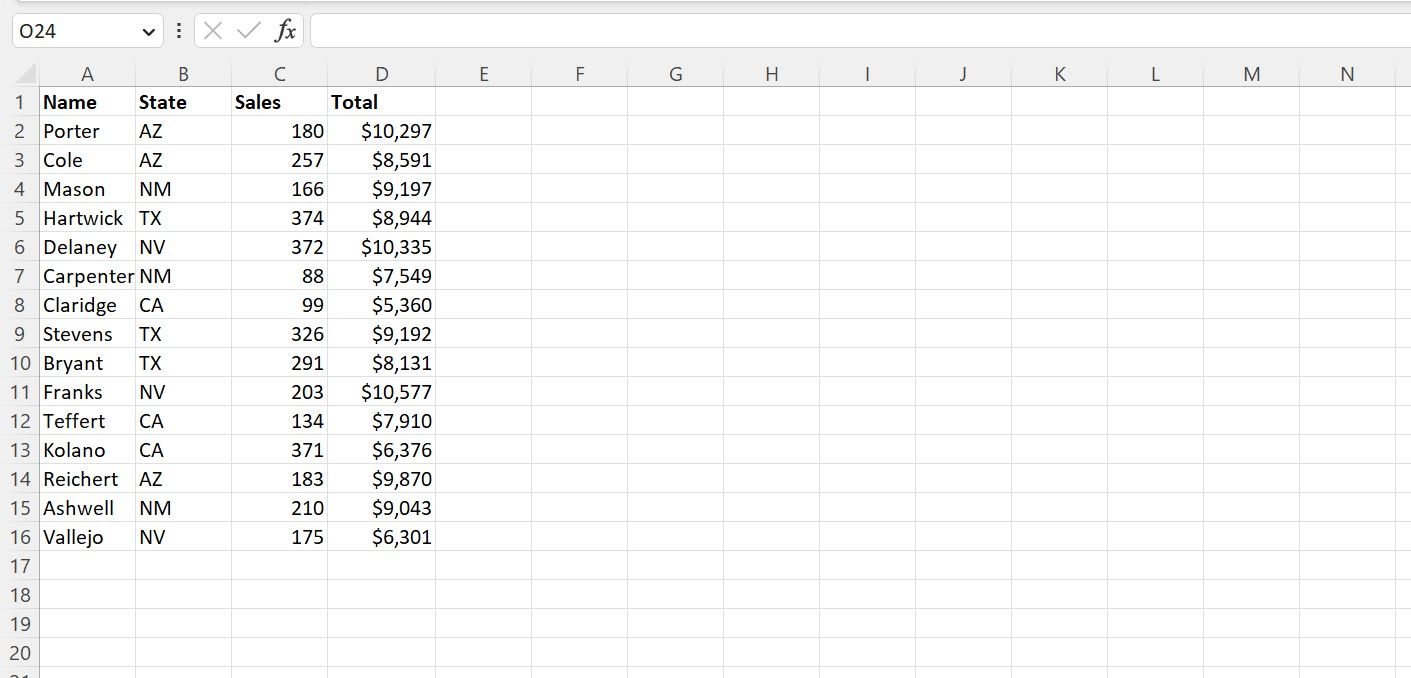
نحوه استفاده از تابع SORTBY در اکسل
برای ایجاد اولین مرتب سازی با تابع SORTBY، بیایید فروشندگان خود را بر اساس ایالت سازماندهی کنیم.
- سلول F2 را انتخاب کنید.
- در داخل سلول یا نوار فرمول، عبارت زیر را تایپ کنید:=SORTBY(A2:D16,B2:B16)
- Enter را فشار دهید.
=SORTBY(A2:D16,B2:B16)
این تابع به اکسل می گوید که کل محدوده ما (سلول های A2 تا D16) را بر اساس مقادیر “State” در سلول های B2 تا B16 مرتب کند. به طور پیش فرض به ترتیب صعودی (A-Z) به طور خودکار. آرایه به دست آمده، داده های ما را که بر اساس ایالت سازماندهی شده اند فهرست می کند (اول آریزونا، سپس کالیفرنیا، سپس نیومکزیکو…).
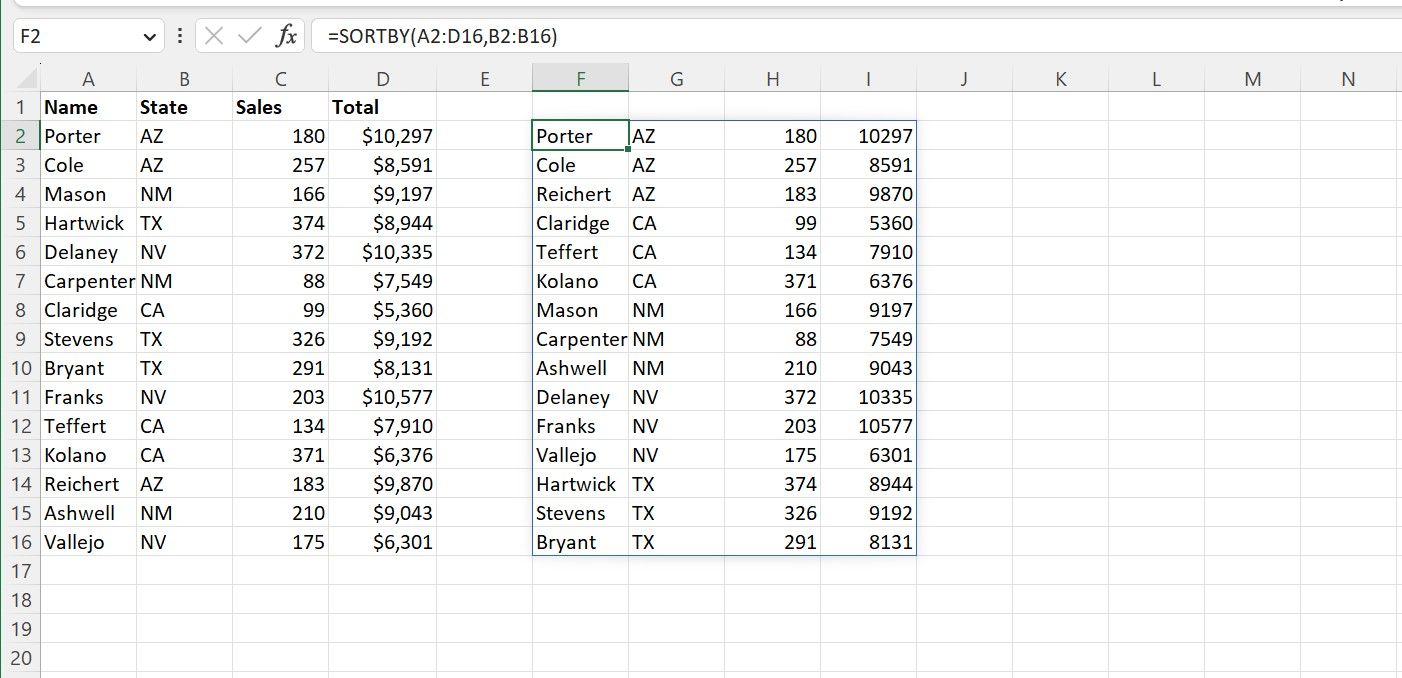
توجه داشته باشید که لیست اسامی بر اساس حروف الفبا مرتب نشده است، زیرا این چیزی نیست که ما از آن خواسته ایم. با این حال، تغییر این فرمول برای تعیین چندین معیار آسان است.
مرتب سازی بر اساس معیارهای چندگانه به طور همزمان با SORTBY در اکسل
بیایید مجموعه دادههای جدید خود را به مرتبسازی بر اساس ایالت، سپس بر اساس تعداد فروشهای انجام شده تغییر دهیم و رتبهبندی کوچکی از میزان موفقیت هر یک از فروشندگان ما در هر ایالت ایجاد کنیم.
- دوباره سلول F2 را انتخاب کنید. از طرف دیگر، اگر میخواهید اولین فرمول را نیز برای مقایسه تفاوتها حفظ کنید، سلول K2 را به جای آن انتخاب کنید.
- در داخل سلول یا نوار فرمول، عبارت زیر را تایپ کنید:=SORTBY(A2:D16,B2:B16,1,C2:C16,-1)
- Enter را فشار دهید.
=SORTBY(A2:D16,B2:B16,1,C2:C16,-1)
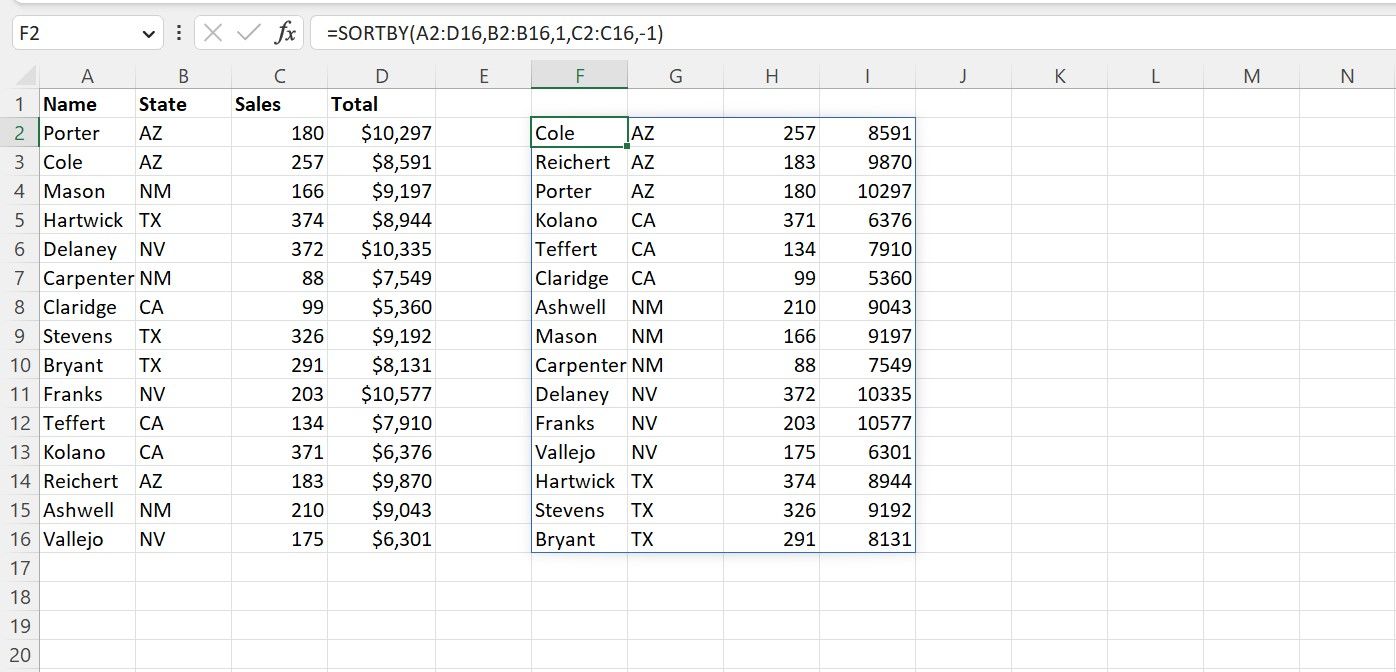
اکنون که از اکسل میخواهیم بر اساس چندین فیلد مرتبسازی کند، آرایه جدید حاصل فرمول کمی پیچیدهتر دارد.
فرمول مانند فرمول قبلی شروع می شود، به این ترتیب که ما از اکسل می خواهیم که آرایه ما را در ستون های A تا D بر اساس اطلاعات “State” در ستون B مرتب کند، اما با توجه به اینکه اکنون چندین محدوده داریم که به دنبال مرتب سازی بر اساس آن هستیم. ، باید هم آرایههایی را که میخواهیم بر اساس آنها مرتب کنیم (نحوه نحو آرایه) و هم مرتبه_ مرتبه یا جهتی را که میخواهیم اکسل دادهها را در آن مرتب کند، برای اکسل روشن کنیم.
هر یک از آرگومان های by_array می تواند فقط یک ستون عرض داشته باشد، با مقادیری که در اینجا به صورت عمودی فهرست شده اند (به عنوان مثال، سلول های B2:B16)، یا طول یک ردیف، با مقادیر لیست شده به صورت افقی (به عنوان مثال، سلول های A4: D4).
حتی با وجود اینکه دو ستونی که ما به تازگی از این فرمول درخواست کردهایم، ستونهای B و C، در کنار یکدیگر هستند، نمیتوانیم دو ستون را در یک درخواست محدوده واحد در فرمول ترکیب کنیم (به عنوان “B2:C16”) . انجام این کار منجر به “#REF!” خطا، زیرا اکسل مطمئن نیست که کدام یک از این دو فیلد را مرتب کند یا به چه ترتیبی.
ناگفته نماند که کاملاً ممکن است محدودههایی که میخواهید مرتب کنید از یکدیگر جدا شده باشند (مثلاً در اینجا ستونهای B و D)، یا میخواهید سلولهای خود را بر اساس محدودههایی که به ترتیب در محدوده شما نیستند، مرتب کنید. داده ها (مانند اگر می خواهید بر اساس «وضعیت» در ستون B، سپس بر اساس «نام» در ستون A، همانطور که قبلاً پیشنهاد شد، مرتب کنید).
بنابراین، دو ستون باید در داخل فرمول بهعنوان محدودههای جداگانه فهرست شوند تا به صراحت به اکسل بگوییم ترتیبی که میخواهیم آرایه را بر اساس آن مرتب کنیم – در مورد مثال بالا، ابتدا بر اساس وضعیت، سپس بر اساس تعداد فروش.
نحو sort_order را می توان در دو جهت تعریف کرد: “1” برای ترتیب صعودی (ترتیب A-Z یا کمترین اعداد مرتب شده اول) یا “-1” برای ترتیب نزولی (ترتیب Z-A یا بالاترین اعداد مرتب شده اول). فیلدهای sort_order نمی توانند اعداد دیگری غیر از 1 یا -1 باشند یا “#VALUE!” خطا برگردانده خواهد شد، زیرا هیچ راه دیگری برای سفارش داده وجود ندارد.
تعیین sort_order فقط در نسخه اول فرمول ما اختیاری بود، زیرا بلافاصله مشخص بود که ما بر اساس چه چیزی مرتب میکنیم، و قبلاً به ترتیب صعودی مرتب میشدیم.
با این حال، اگر بخواهیم آن مقادیر را به ترتیب نزولی مرتب کنیم، یا هر زمان که بر اساس چندین معیار مرتبسازی میکنیم، یک دستور لازم برای پر کردن است، زیرا ترتیب مرتبسازی را میتوان در جهات مختلف برای محدودههای مختلف مرتب کرد، همانطور که در این کار انجام دادیم. فرمول
همچنین، نمیتوانیم از این فرمول بخواهیم تا آرایه ما را تا حدی مرتب کند—مثلاً A1:D16 را بر اساس محدوده B1:B10 مرتب کنیم. هر آرگومان محدوده در فرمول باید تعداد سلول های یکسانی را در بر بگیرد—بنابراین اگر مقدار آرایه اصلی ما 15 سلول داشته باشد، پس همه آرگومان های آرایه by_array که از فرمول می خواهیم که بر اساس آنها مرتب شود نیز باید حاوی 15 سلول باشند. در غیر این صورت، “#VALUE!” خطا
اکنون که اجزای سازنده این فرمول را درک کرده ایم، به راحتی می توان مشاهده کرد که چگونه از SORTBY برای سازماندهی داده های خود بر اساس معیارهای مورد نظر خود استفاده کنیم. ابتدا آرایه را وارد کنید، سپس مرتب سازی by_array، سپس sort_order، سپس by_array بعدی، sort_order بعدی ما و غیره را تایپ کنید، مانند نحو فرمول:
=SORTBY(array, by_array1, [sort_order1], [by_array2, sort_order2],...)
SORTBY یکی دیگر از عملکردهای قدرتمند و همه کاره در اکسل است
تابع SORTBY در مایکروسافت اکسل ایجاد تفکیک مشخص شده از اطلاعات را آسان می کند و ابزاری همه کاره برای سازماندهی بی دردسر مجموعه داده های آشفته به روش های پیچیده است تا اطلاعات شما واضح تر و قابل اجراتر شود.
حتی راههای بیشتری برای استفاده از بسیاری از توابع، ابزارها و ویژگیهای اکسل برای سازماندهی صفحات گسترده و استفاده مؤثرتر و مفیدتر از زمان وجود دارد.
